windows下安装jdk+tomcat+maven并配置
一、下载安装jdk并配置
1.1 进行JDK下载
- 下载地址:一键直达

JDK下载展示图
- 一般下载后,安装位置默认,一路下一步,一直到安装完毕-“关闭”。
1.2 环境变量配置
不要管是不是一般情况,这里的完整配置如下,“我的电脑”-右键-“属性”-(左侧)高级系统设置-(弹窗右下角)环境变量配置。
注:窗口上方是用户变量,下方是系统变量,以后把你所有变量都配置在系统变量里!
进行JAVA_HOME、CLASSPATH、Path的配置
JAVA_HOME 刚刚jdk的安装目录,一般C:Program Files (x86)Javajdk1.8.0_101
CLASSPATH .;%JAVA_HOME%lib;%JAVA_HOME%libtools.jar(注意最前面有一点)Path %JAVA_HOME%bin;%JAVA_HOME%jrebin;
1.3 检测安装以及配置
按住win+r 输入cmd打开命令行输入以下命令
- java
- javac
- java -version

java版本图
二、下载Tomcat并配置
2.1 进行tomcat下载
- 1、登录tomcat官网,选择相应的版本进行下载,此处下载window,linux下载tar.gz
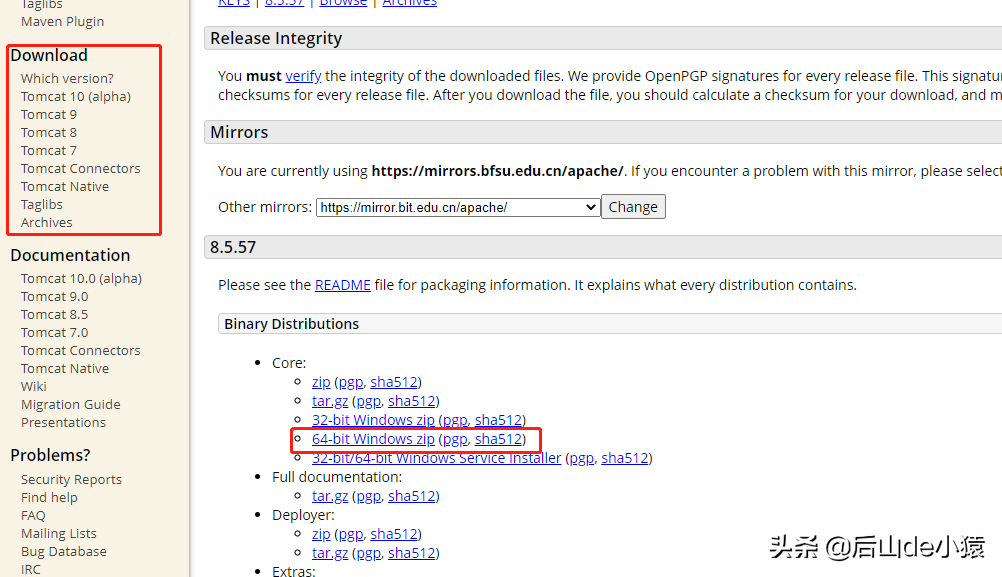
tomcat官网下载
- 2、将下载的安装包,解压到盘符根目录或自定义目录,目录路径最好都是英文
2.2 环境变量配置
- 1、配置tomcat环境变量,此时jdk必须配置好
1、新建变量名:CATALINA_BASE,变量值:例如:D:Apache-tomcat-8.5.57
2、新建变量名:CATALINA_HOME,变量值:例如:D:apache-tomcat-8.5.57
3、打开PATH,添加变量值:;%CATALINA_HOME%lib;%CATALINA_HOME%bin
- 2、window安装tomcat服务
- win+R打开命令窗口,输入service install,等待
2.3 启动tomcat
- 方式一、在安装后tomcat服务后,进入tomcat的bin目录,找到tomcat8w.exe运行,打开浏览器运行localhost:8080

tomcat运行成功测试图
- 方式二、win+r打开命令行界面,输入startup,等待查看界面

windowstomcat启动图
2.4 乱码问题
- 1、出现下图的中文乱码,进入tomcat的conf目录,打开logging.properties,目录修改如下图红框的字符编码,重启tomcat。

tomcat目录中日志配置

修改文件图
三、下载Maven并配置
3.1 进行Maven的下载
- 下载地址:直达官网链接

Maven官网下载图
- 将下载的文件解压盘符目录下,解压后的文件

maven目录图
目录解读
bin:存放了maven的命令,比如我们前面用到的mvn tomcat:run
boot:存放了一些maven本身的引导程序,如类加载器等
conf:存放了maven的一些配置文件,如setting.xml文件
lib:存放了maven本身运行所需的一些jar包
3.2 环境变量配置
- 配置前确认安装完jdk
- 进行MAVEN_HOME、path的配置
MAVEN_HOME maven安装路径 C:LJLRYWorkapache-maven-3.6.3
path 添加 %MAVEN_HOME%bin
3.3 检测安装以及配置
打开win+r 输入cmd,输入命令mvn -v

maven检测图
3.4 修改maven配置文件
通常我们需要修改解压目录下conf/settings.xml文件

修改setting文件图
1、进行本地仓库位置的修改
首先在想在的位置创建目录,复制目录路径
<!-- 自定义的maven仓库路径 -->
<localRepository>D:LJLRYRepMaven</localRepository>
2、添加国内镜像源
在标签下,添加国内镜像源,这样下载jar包速度很快。一般使用阿里云镜像库即可。
<!-- 阿里云仓库 -->
<mirror>
<id>alimaven</id>
<mirrorOf>central</mirrorOf>
<name>aliyun maven</name>
<url>http://maven.aliyun.com/nexus/content/repositories/central/</url>
</mirror>
3、修改maven默认的JDK版本(默认为1.4)
<profile>
<id>jdk-1.8</id>
<activation>
<activeByDefault>true</activeByDefault>
<jdk>1.8</jdk>
</activation>
<properties>
<maven.compiler.source>1.8</maven.compiler.source>
<maven.compiler.target>1.8</maven.compiler.target>
<maven.compiler.compilerVersion>1.8</maven.compiler.compilerVersion>
</properties>
</profile>
3.5 IDEA中配置maven
常用的开发工具如idea,eclipse都自身集成了一个版本的Maven。但是通常我们使用自己已经配置好的Maven。
具体操作:
- 修改为自己解压的Maven目录
- 勾选Override,修改为自己maven目录下的settings.xml目录
- 修改为自己的本地仓库地址,一般会自动识别。

IDEA配置maven图
上一篇:KETTLE 使用教程
下一篇:路由器怎么自动获取IPv6地址?
